1000 FAQ, 500 tutorial e video esplicativi. Qui ci sono delle soluzioni!
Reindirizzare un indirizzo email esistente verso uno o più altri indirizzi
Questa guida spiega come trasferire automaticamente i nuovi messaggi di un indirizzo email esistente, e gestito presso Infomaniak, verso l'account email di tua scelta anche completamente esterno a Infomaniak, conservando (o meno) i messaggi.
È anche possibile creare indirizzi destinati esclusivamente a reindirizzare gli email in arrivo (prendi visione di questa altra guida a riguardo).
Premessa
- Gli email rilevati da Infomaniak come spam…
- … VENGONO REINDIRIZZATI quando tutti gli indirizzi di reindirizzamento sono ospitati da Infomaniak.
- … NON VENGONO PER NULLA REINDIRIZZATI dal momento in cui uno degli indirizzi di reindirizzamento non è ospitato da Infomaniak (e anche se tutti gli altri indirizzi di reindirizzamento lo sono).
- Gli email non considerati spam VENGONO REINDIRIZZATI, incluso verso Gmail ma fai attenzione in questo caso a questa situazione particolare.
⚠ Indirizzi di reindirizzamento che è possibile aggiungere per indirizzo email :
| kSuite | gratuito | 1 |
| Standard | 100 | |
| Business | 100 | |
| Enterprise | 100 | |
| my kSuite | 0 | |
| my kSuite+ | 100 | |
| Servizio Mail | Starter 1 indirizzo max. | 1 |
| Premium 5 indirizzi min. | 100 |
Aggiungere un reindirizzamento dall'app Web Mail Infomaniak
Prerequisiti
- Avere il permesso di gestire i reindirizzamenti: se eri stato invitato sull'app Web Mail Infomaniak (servizio online ksuite.infomaniak.com/mail) per gestire il tuo indirizzo, è possibile che il gestore del Servizio Mail ti abbia rimosso questo diritto dal suo account admin.
Per accedere alla tua posta elettronica Infomaniak:
- Clicca qui per accedere all'app Web Mail Infomaniak (servizio online ksuite.infomaniak.com/mail).
- Clicca sull'icona Impostazioni in alto a destra dell'interfaccia.
- Verifica o seleziona l'indirizzo email interessato nel menu a discesa del menu laterale sinistro.
- Clicca su Reindirizzamenti:
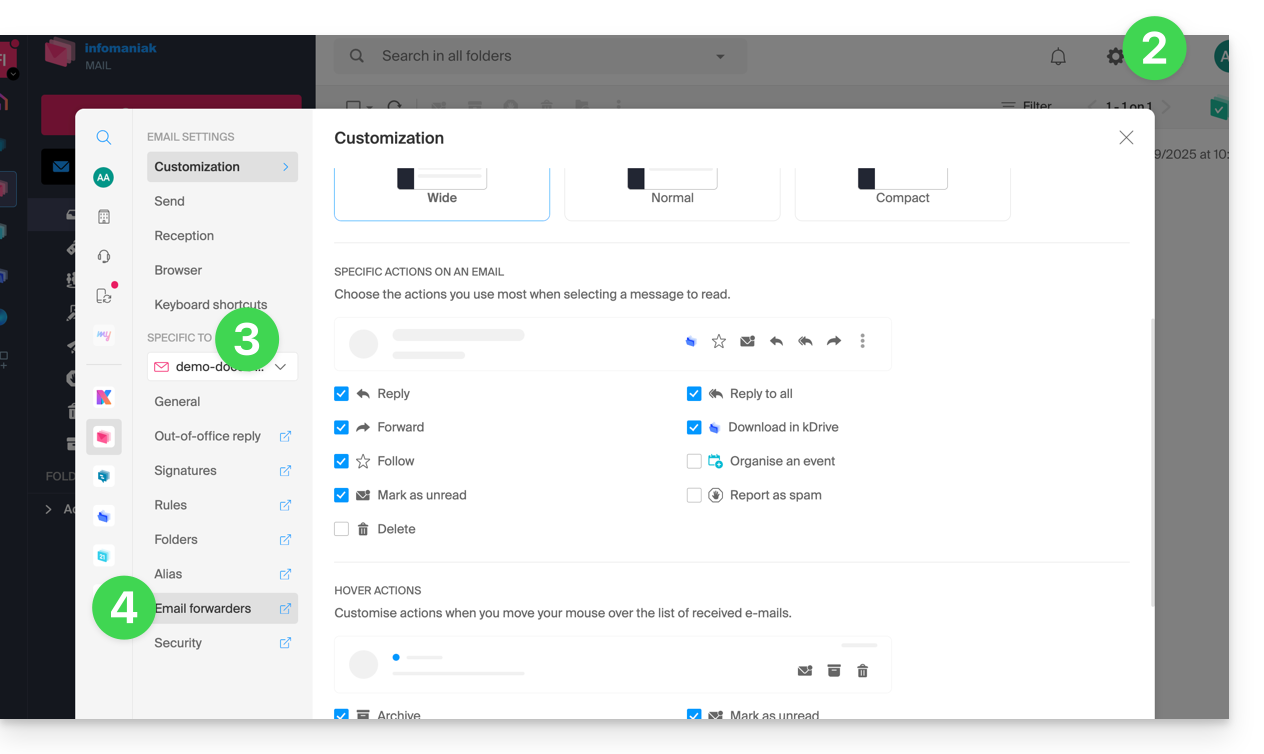
- Clicca sul pulsante blu Aggiungi una reindirizzamento.
- Inserisci un indirizzo email di destinazione per riga.
- Clicca su Aggiungi.
Aggiungi una reindirizzamento da un Servizio Mail
Per accedere al Servizio Mail:
- Clicca qui per accedere alla gestione del tuo prodotto sul Manager Infomaniak (hai bisogno di aiuto?).
- Clicca direttamente sul nome attribuito al prodotto interessato.
- Clicca sull'indirizzo email interessato nella tabella che si visualizza.
- Clicca sulla scheda Reindirizzamento o dal menu laterale sinistro.
- Clicca sul pulsante blu Aggiungi una reindirizzamento:
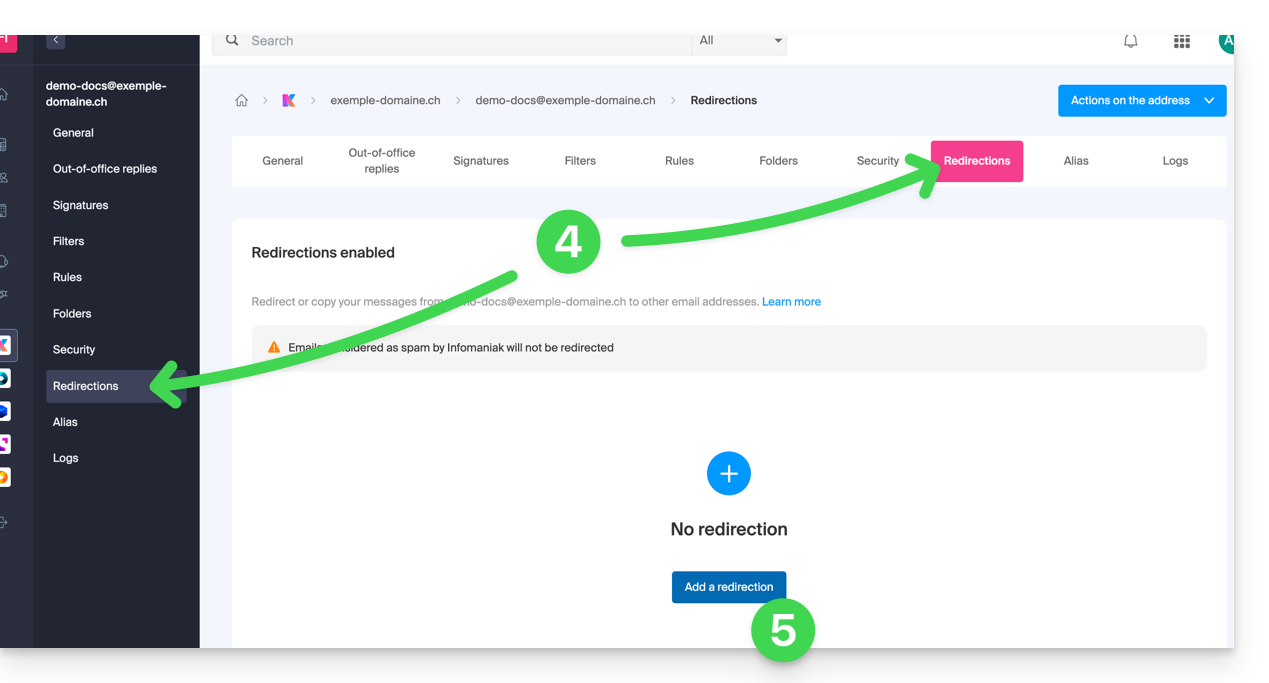
- Inserisci un indirizzo email di destinazione.
- Clicca sul pulsante blu + per aggiungere altri indirizzi email.
- Clicca su Conferma per completare l'aggiunta.
- Clicca sul pulsante a scorrimento (toggle switch) per conservare o meno una copia degli email sull'indirizzo email dopo la reindirizzamento.
Copia o spostamento?
Una volta aggiunto un indirizzo email di reindirizzamento, è possibile spuntare la casella per eliminare gli email dal server dopo l'inoltro, la deviazione diventa allora uno spostamento e non più una copia.
Eliminare i reindirizzamenti e-mail
Non è possibile applicare il servizio di reindirizzamento su più indirizzi e-mail di un dominio in un'unica operazione. Tuttavia l'inverso è possibile e potrete quindi selezionare tutti gli indirizzi di un Servizio Mail e eliminare il loro eventuale reindirizzamento.

